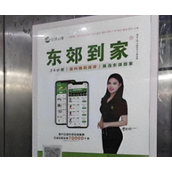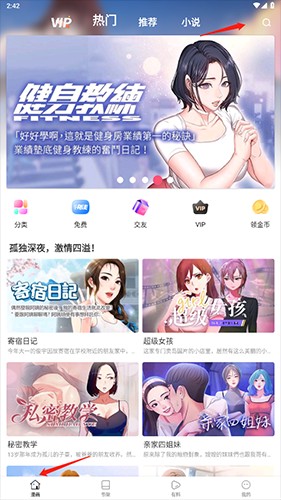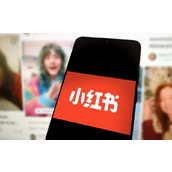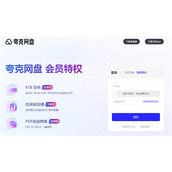108种Flash常见问题解答二
39. 在放大缩小实体时,总是两边同时放大和缩小,如何固定一边,放大或缩小一边呢?
按工具面板的Snap to Objects按钮,然后选择菜单Modify>Thansform>Edit> Center命令(注意,要先把此对象生成Graphic,或者MC),在实体中心出现空心的十字号后,用鼠标拖动这个十字,把它移动到需要固定不变的哪个边线上,接下来缩放另一边即可。如果水平调宽和水平调高同时进行,那么把十字移动到需要固定的两个边线交汇的哪个角上。
40. 如何制作一个字幕由上向下滚动的效果,并且字幕比场景小,而字幕上下两端都能正常的显示文字?
可以先制作好整个文字,然后让它产生Motion动画,使它从上移动到下端。新建一层,在新建的层上绘制一个矩形,并把该层定义为遮照层,文字所在的层为被遮层,这样测试影片就能达到预期目的。
41. Graphic(会动的)和MC有什么区别?
会动的Graphic在时间线上必须以固定的长度来表现,而MC则不受限制。假如说用Stop命令停止动画运行,Graphic就停止了,而MC则可以继续循环运动。它们还有一个最大的区别就是Graphic不能做Tell Target,而MC可以。
42. 如何在鼠标接近的时候产生动作?
先做一个按钮,然后在按钮的Over帧处,放一个MC(也就是要产生的动作),其他帧做成空帧,也就是做个隐型按钮。
43. 如何使Symbol水平转动?
在两个关键帧之间为Symbol建立Motion动画,然后选中第二帧位置上的Symbol,打开菜单选择Modify>Tarnsform>Flip Vertical(垂直翻转)/Horizontal(水平翻转)命令就应该能达到你所要的目的。
44. 如何修改画布大小而不改变已经完成的元件的位置?
这个提问本身就是错误的。需要说明的是组件位置是不随着画布的改变而改变的,你要的效果应该是组件随着画布大小的改变而改变。最好的办法是完成动画在发布过程中勾选发布设置中HTML选项,改变HTML文件的大小格式。如果是你想在场景中添加一些组件需要画布有富余的地方,那么你只需增加画布的宽或高即可。
45. Flash 怎么读取文本框“Textfield”?
Load Variables ("*.txt", 1) —— 建一个文本框。ariable填你要的名字。例如:text —— 建一个txt文件。放在和swf同一个目录,里面的内容:
text=你要的内容
46. 导出透明图片的方法有哪些?
在Flash中只支持透明GIF图像的发布。勾选发布设置中的GIF选项,其中有透明项目,默认格式是不透明,在其下拉列表中第二项即为透明项目,勾选它,进行发布即可的到透明的GIF格式图像了。
47. 如何保持导入后的位图仍然透明?
尽管Flash动画是基于矢量图的动画,但我们如果有必要,仍然可以在其中使用位图,而且Flash4支持透明位图。为了引入透明的位图,我们必须保证含有透明部分的GIF图片使用的是Web216色安全调色板,而不是其他调色板.以常用位图处理软件Photoshop为例,我们在将图片转化为GIF格式之前,先要改变它的模式为"Indexed color",这时我们可以选择调色板为"Web"调色板,再输出为GIF89a格式,这样的透明GIF图片引入Flash后,原来透明的部分仍能够保持透明。
48. 如何能为自己的作品加上密码保护?
选择菜单Flie-Export Moive弹出下面的Export Flash PLayer对话框,勾选其中的“Protect from import”一项,就可限制别人对你作品的import使用。但有时自己的源文件搞丢了,或者是要让好友导入使用你的动画,就不方便了。这时可勾选对话框中的“Password”一项,再输出动画。这样你只要牢记你的密码,就可让自己或者好友导入使用你的动画了。
49. 如何快速缩放已完成动画的场景大小?
方法是这样的:先按CtrL+A全选时间轴编辑区的全部对象(如果图层已锁定,要先解锁),按“编辑多帧按钮”(Edit Multiple Frames),单击其右边的“洋葱皮按钮”(Modify Onion Markers),选择“Onion All”,如图所示,这时,就可用“缩放工具”把全部对象缩放到需要的大小。最后按CtrL+M打开“场景修改对话框”(Movie Properties),更改你要求的场景尺寸。并在对话框中按下“匹配内容”(Match:Content)按钮。于是,场景的大小就会刚好与场景中各元件自动匹配。按这种方法也可实现多帧动画位置的同时调整,即某一段动画(注意:不是某一帧)构图偏离一边时,可用此方法进行调节。与上述方法不同的,只是不必进入“场景对话框”进行处理。
51. 如何设置动画背景为透明的?
在发布设定中的HTML栏中有一项是窗口模式,选透明的窗口一项就OK。不过透明只在IE中可以,在NC中便失效了。
52. 如何将一张图变成Flash文件后任意缩放而不出现锯齿?
导入的如果是位图,必须转换为矢量图格式,矢量图容量小,放大无失真,有很多软件都可以把位图转换为矢量图,但实际上Flash中已提供了把位图转换位矢量图的方法,简单有效。先按Ctrl+R导入需转换的位图,选菜单Modify>Trace Bitmap。在弹出的对话框中,把Color和Minimum Area设得越低,后两项设得越加紧密、越多转角(即下拉菜单越偏前面的选项),得到的图形文件会越大,转换出的画面也越精细。
53. 如何让一行汉字围绕一个圆心排列呢?
先随便打一个字符(不要打散),画一个圆作为引导线,用引导线做这个字符环绕一周的动画,有几个字环绕动画就做成几帧,Rotate选None,把Orient to path的勾打上,然后把每一帧都变成关键帧,删掉引导层,选中洋葱皮功能的编辑多帧,选所有帧,把第一帧往后的所有帧都剪切,Ctrl+Shift+V到第一帧,环绕就做好了,再把每个字符改成你想要的就行了。
54. Flash5里面消除文字锯齿用哪个实现?
在里面直接输入的文字都可以圆滑显示注意选中菜单View>Antialias Texts项。
55. 如何整齐规划Flash中的工具面板?
选择菜单Window>Panel Sets>Default Layout,一切又会排列得整整齐齐。觉得每个浮动工具窗口太大了,是吗?请双击该窗口上面的蓝色标题条,窗口就会缩至最小,要用时再双击打开它。另外,整个Flash5窗口的右下角也设有这些窗口的快捷按钮,非常方便。
56. 在Flash5中如何缩放场景?
以前的版本缩放对象只能用鼠标或者放大镜工具来增大或缩小场景的大小。但在Flash5中就不一样了。只要按Ctr+或Ctr-就能轻松改变场景的大小。
57. 如何调用外部的库文件?
打开菜单File>Open as Library,就可轻易的利用其中的符号。这个如此简单实用的问题,居然很多人并不知道! 更深一步,你还可选择File>Open as shared library命令来直接调用网上的Fla文件中的符号库,而且这个Library中的元素在客户端浏览时只需要下载一次,所有这个项目中用到这个Library元素的Movie的地方,在客户端都会自动调用这些元素无需再次下载,可以节约用户大量的下载时间。这在团队协同开发的时候特别有用。这就是Flash5“共享元素库”的魅力所在。
58. 在Flash5中转换格式有那些技巧?
Flash5中增加了对Realplayer文件格式输出的全面支持,对于自己的作品在网上的发布,从此又多了一个选择,真是令人惊喜。有人喜欢用Flash制作GIF动画,或因用处,需转换为AVI或MOV格式。但有时发现许多动画信息都无故丢失,究其原因,FLASH动画中应用了Movie Clip。准确讲这不算一个技巧,但往往会困惑一些初学者。根本的解决办法就一个,动画中不要用Movie clip。当然你更别指望生成的GIF、AVI或MOV动画能支持Swf文件的交互了。在输出动画为AVI格式时,注意要选用Windows自带的压缩方式(如Microsoft Video1等)。
59. 输出动画保存为AVI格式而后看AVI时,MC 都不动,该如何解决?
答:一、将你想要用的MC大小作成和想要的影片同样大小如400*500
二、建一个新层
三、将你的MC直接输入到这个层上面
好了你再输出个AVI试试如果你的位置不对就调整MC。
60. 在Flash中如何画多边形?